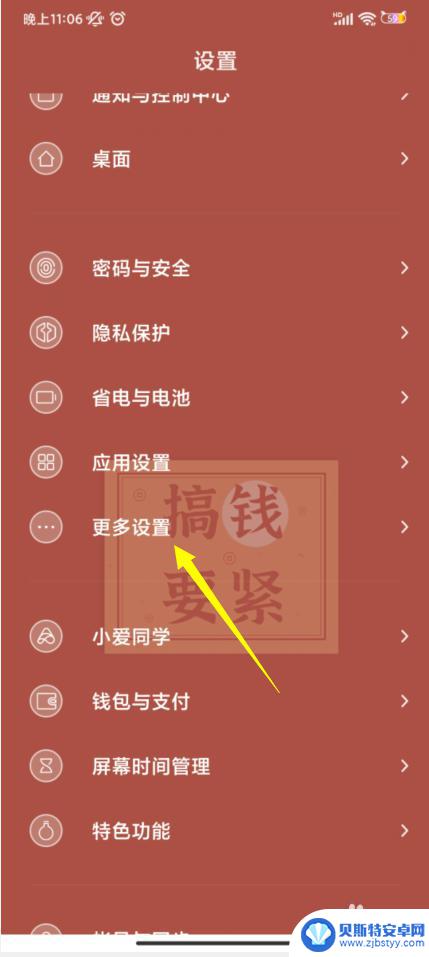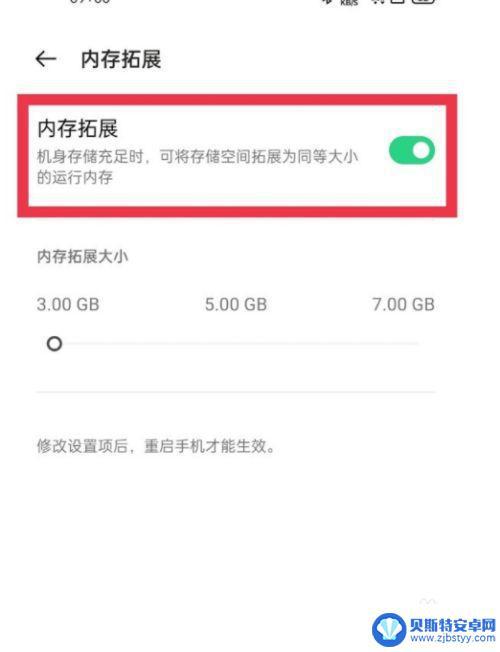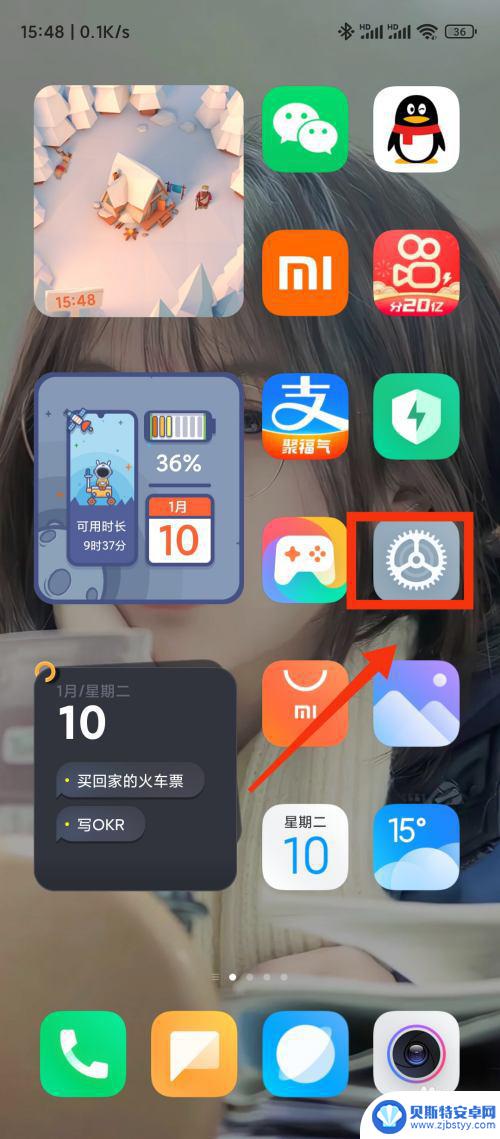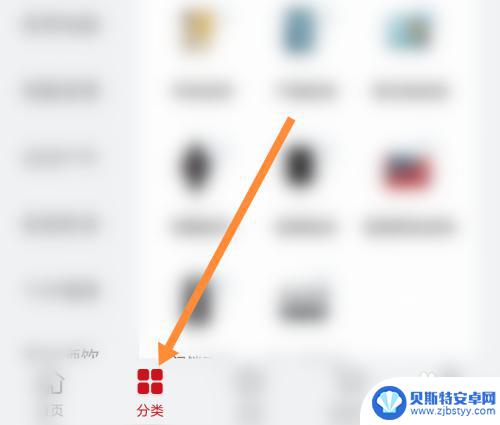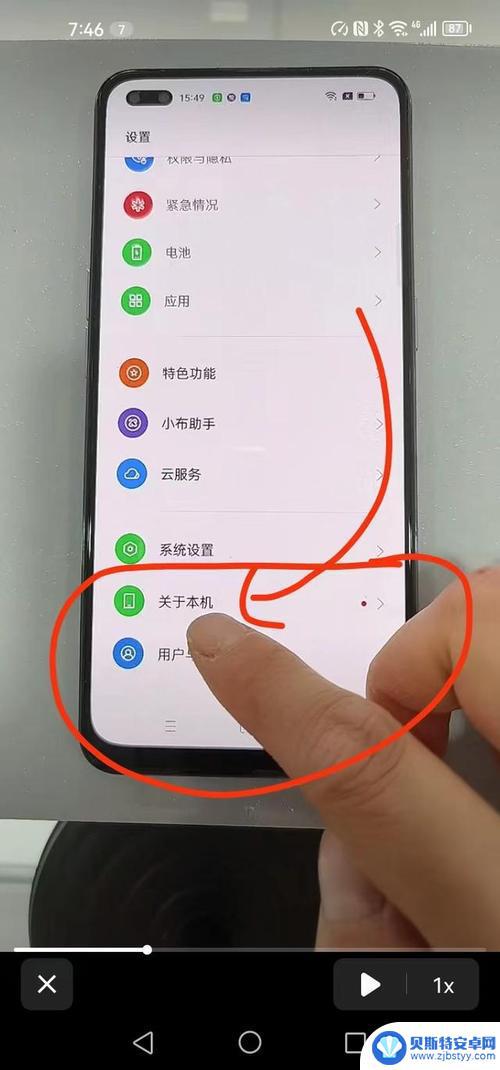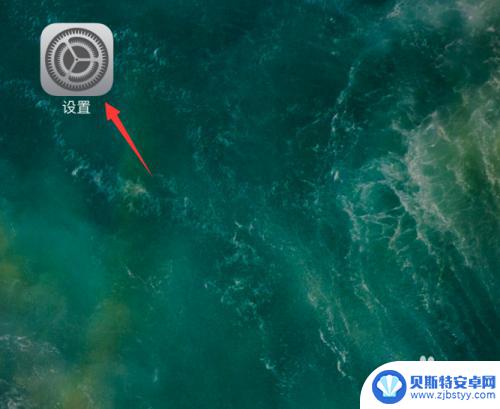苹果8plus手机怎么扩大内存 如何在iPhone手机上扩展内存
随着科技的不断进步,手机已经成为人们生活中不可或缺的一部分,随着手机功能的日益强大和应用的不断增多,内存的不足问题也逐渐凸显出来。特别是对于iPhone手机用户来说,内存扩展一直是一个令人头疼的问题。对于苹果8 Plus手机的用户来说,幸运的是他们可以采取一些简单方便的方法来扩大手机的内存。本文将介绍如何在iPhone手机上扩展内存,让用户能够更好地利用手机的功能和储存空间。无论是拍摄高清照片还是下载更多的应用,扩展内存将为用户带来更多便利和乐趣。
如何在iPhone手机上扩展内存
步骤如下:
1.我们在iPhone手机桌面上点击打开设置图标,如下图所示
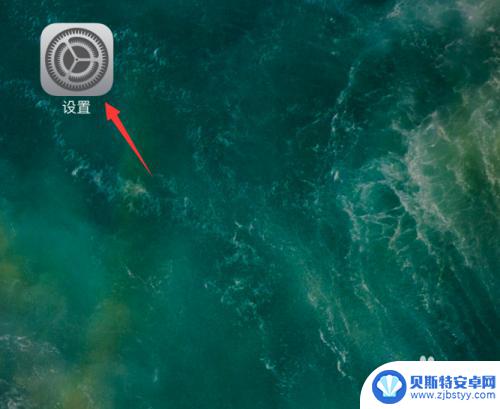
2.进入到iPhone手机的设置页面,点击打开iCloud,如下图所示
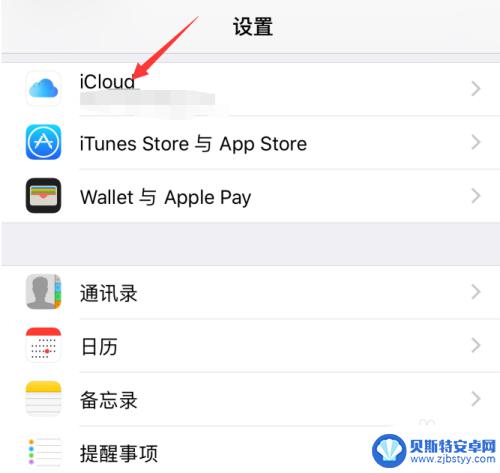
3.在打开的iPhone手机iCloud详情页面中,点击存储空间。如下图所示
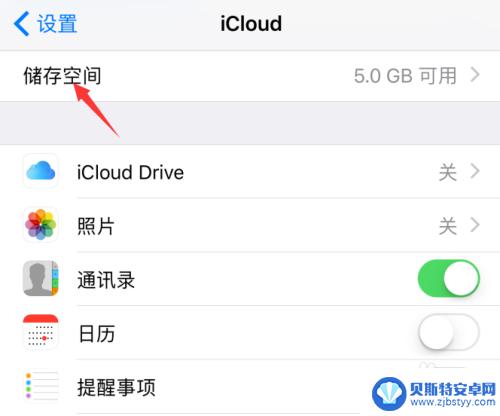
4.进入到iCloud存储空间的详情页面,点击购买更多储存空间,如下图所示
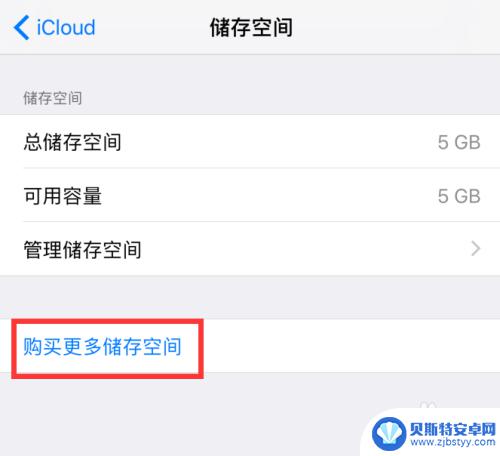
5.进入到升级iCloud储存空间列表页面,根据自己的需要选择相应的栏目。如下图所示
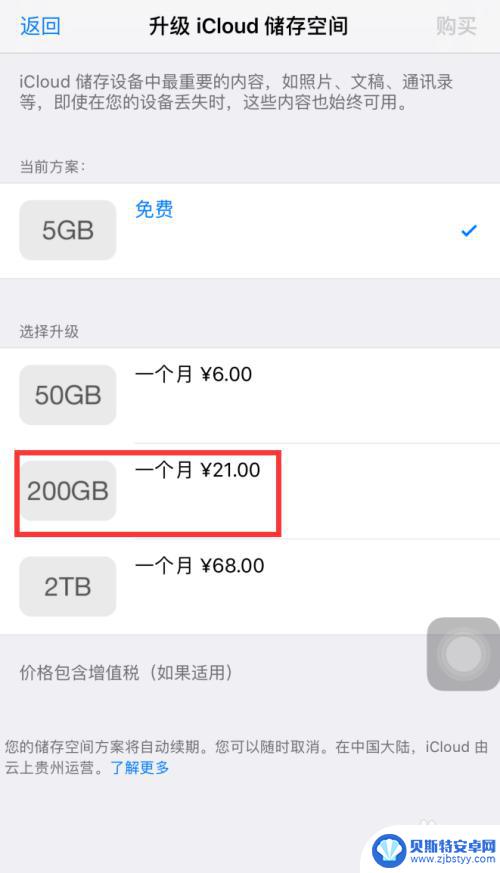
6.选择完成,点击页面右上角的购买按钮,如下图所示
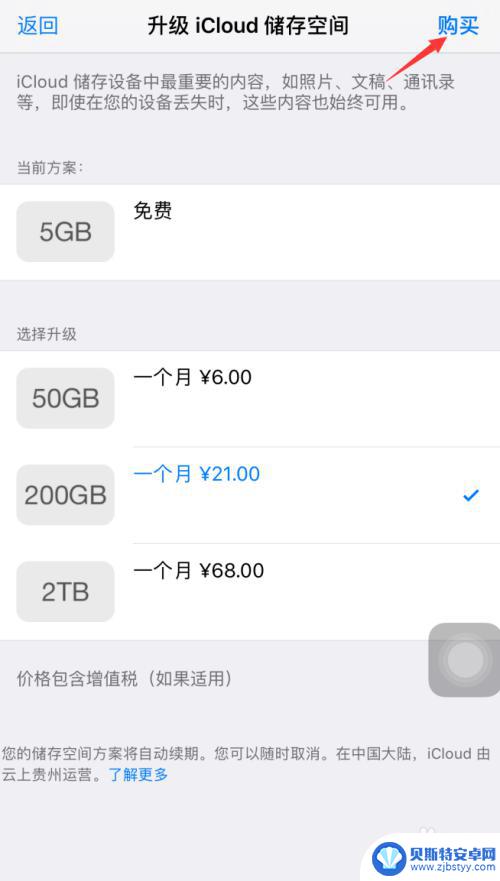
7.这时,需要输入我们的iPhone手机解锁密码。点击好,按照步骤提示进行储存空间的购买即可,这样就完成了iPhone手机内存的扩展
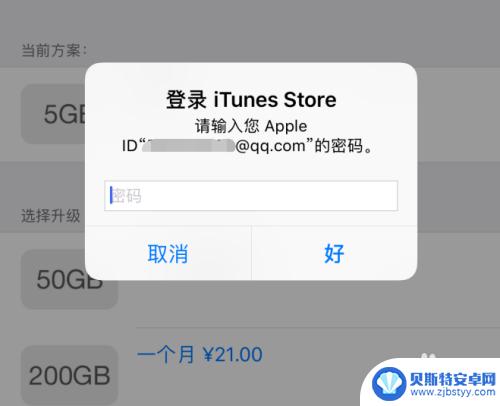
以上就是苹果8 Plus手机如何扩大内存的全部内容,如果您遇到这种情况,可以按照小编的方法进行解决,希望对大家有所帮助。
相关教程
-
手机的内存扩展开关在哪里 手机内存扩展技巧
在如今移动设备日益普及的时代,手机内存扩展成为了许多用户关注的焦点,对于许多人来说,手机内存扩展却是一个难题。大多数用户常常不清楚手机的内存扩展开关在哪里,也不知道如何正确地进...
-
如何扩大手机运行内存? 手机运行内存如何扩大
如何扩大手机运行内存,手机运行内存是手机中重要的硬件配置之一,它直接影响到手机的运行速度和多任务处理能力,随着手机使用时间的增长和应用程序的不断更新,我们常常会遇到手机运行内存...
-
手机内存扩展怎么关 红米手机内存扩展功能怎么关闭
随着智能手机的普及和功能的不断升级,手机内存扩展功能变得越来越重要,在某些情况下,我们可能需要关闭手机内存扩展功能,以节省电量或提高手机性能。红米手机作为一款性价比较高的手机品...
-
华为16g手机怎么扩内存 16g手机怎么扩展内存变成32g
在当今智能手机市场中,内存容量一直是用户关注的焦点之一,对于拥有16GB内存的华为手机用户来说,扩展内存至32GB是一个非常实用的需求。通过一些简单的操作和技巧,用户可以轻松地...
-
如何认手机内存变大 如何扩展手机内存
在如今手机功能越来越强大的时代,手机内存的大小也变得尤为重要,随着手机内存的不断扩大,用户可以存储更多的照片、视频和应用程序,使手机更加流畅和高效。有些用户可能发现手机内存不够...
-
如何花钱扩大苹果手机内存 iphone手机如何扩大内存容量
在如今移动互联网高度发达的时代,手机已经成为我们日常生活不可或缺的工具,对于很多iPhone用户来说,内存容量却总是一个头疼的问题。随着手机使用时间的增长,存储空间往往会变得不...
-
手机能否充值etc 手机ETC充值方法
手机已经成为人们日常生活中不可或缺的一部分,随着手机功能的不断升级,手机ETC充值也成为了人们关注的焦点之一。通过手机能否充值ETC,方便快捷地为车辆进行ETC充值已经成为了许...
-
手机编辑完保存的文件在哪能找到呢 手机里怎么找到文档
手机编辑完保存的文件通常会存储在手机的文件管理器中,用户可以通过文件管理器或者各种应用程序的文档或文件选项来查找,在手机上找到文档的方法取决于用户的手机型号和操作系统版本,一般...
-
手机如何查看es文件 手机ES文件浏览器访问电脑共享文件教程
在现代社会手机已经成为人们生活中不可或缺的重要工具之一,而如何在手机上查看ES文件,使用ES文件浏览器访问电脑共享文件,则是许多人经常面临的问题。通过本教程,我们将为大家详细介...
-
手机如何使用表格查找姓名 手机如何快速查找Excel表格中的信息
在日常生活和工作中,我们经常需要查找表格中的特定信息,而手机作为我们随身携带的工具,也可以帮助我们实现这一目的,通过使用手机上的表格应用程序,我们可以快速、方便地查找需要的信息...